URPM – Czy wiesz, że …
Czy wiesz, że …
W trakcie tworzenia scenariusza można wyszukać pacjentów, którzy mają w wybranym formularzu wypełnione pole w określony przez użytkownika sposób. W kroku o numerze co najmniej 2 należy dodać podstawowe kryterium wyszukiwania „Formularz”.
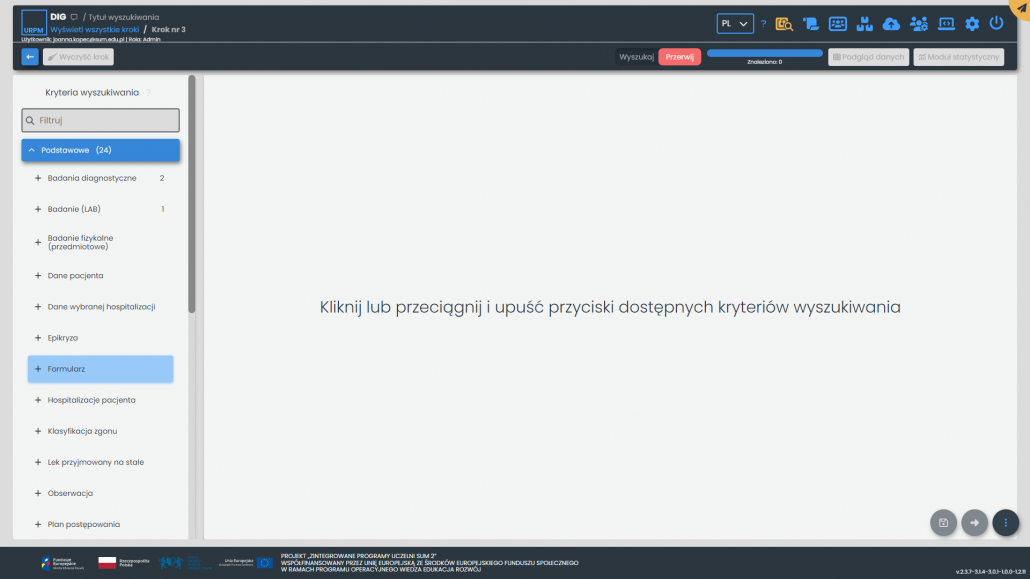
Następnie na kafelku „Formularz” kliknąć na ostatnią pozycję „Dołącz formularz do wyszukiwania”. W otwartym okienku odszukać formularz po jego nazwie wpisując jej fragment w polu „Wyszukaj formularz”. W poniższym przykładzie wpisano słowo „karta”.
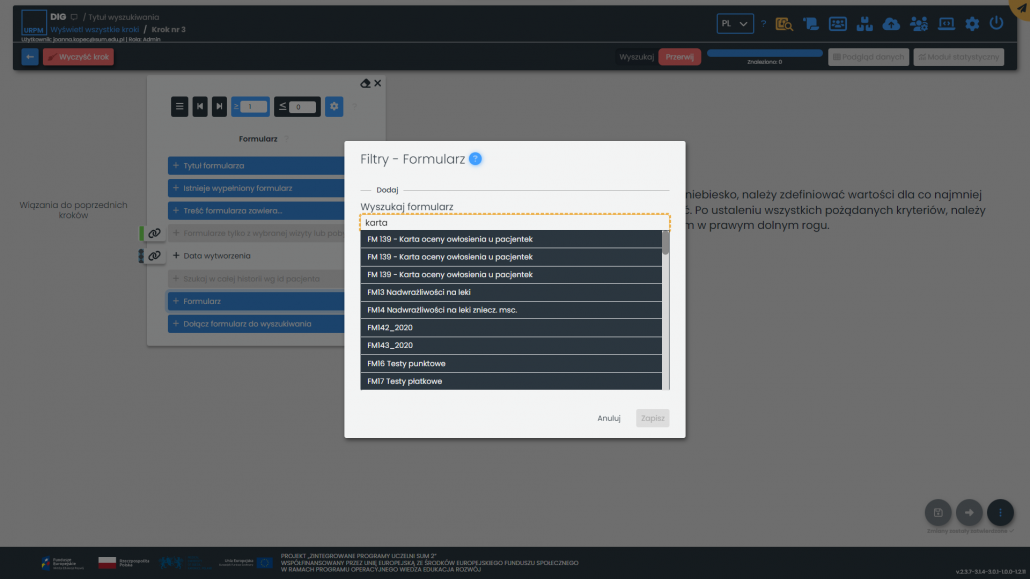
Słowo wpisane w polu jest wyszukiwane również w etykietach użytych w formularzach. W poniższym przykładzie wpisano „zakrzepowo”. Kliknięcie na liście „Karta kwalifikacji pacjenta do zabiegu operacyjnego” otwiera pusty formularz.
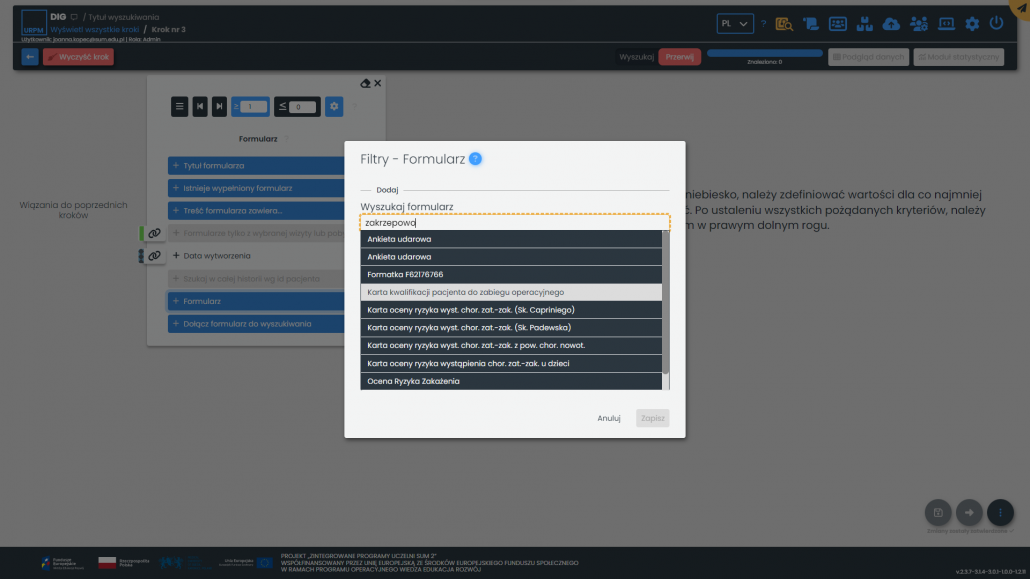
Aby wyszukać pacjentów, którzy przy etykiecie „Ryzyko choroby zakrzepowo-zatorowej” mają zaznaczone „TAK” należy kliknąć checkbox i zapisać. W przypadku zaznaczenia paru pozycji warunki zostaną połączone spójnikiem „LUB”.
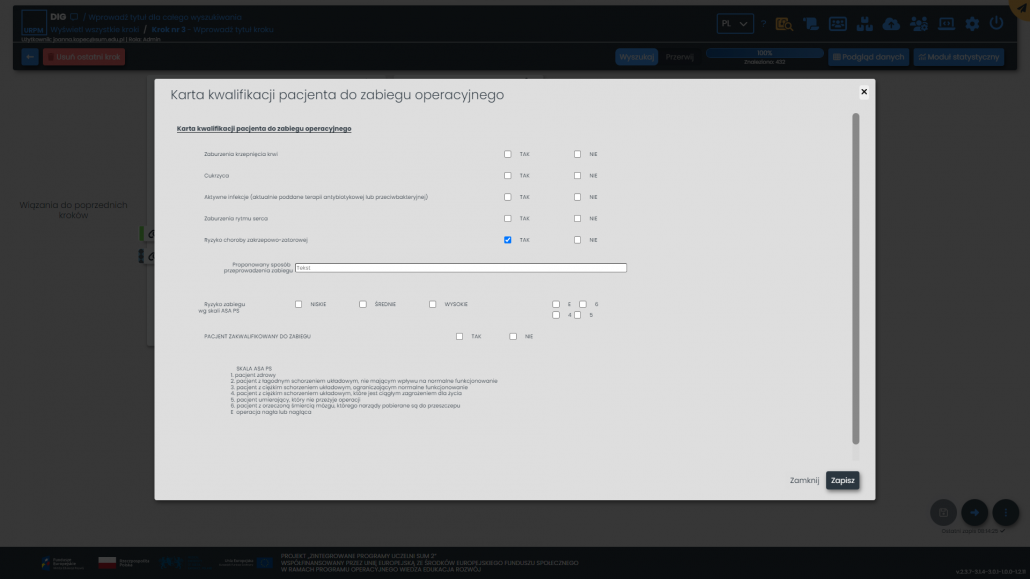
W tabeli wynikowej po włączeniu wyświetlania kolumn „Data wypełnienia” i „Szablon formularza” można otworzyć formularz wybranego pacjenta klikając na kwadracie z białą strzałką.
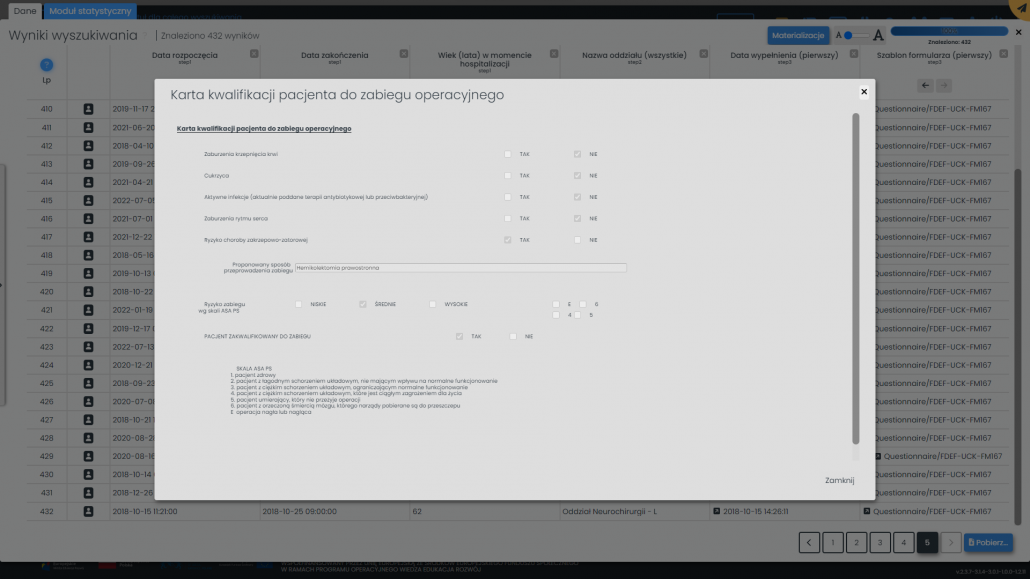
Wybór kryterium wyszukiwania „Formularz” opisano na stronie
https://urpm.sum.edu.pl/dig-guide/modul_wyszukiwania/kryteria_podstawowe.html#sum-autobind-questionnaire-response
i omówiono w trakcie szkolenia (od 02:01:04; pozycja „Dołącz formularz do wyszukiwania” od 02:09:21)
https://urpm.sum.edu.pl/dig-guide/nagrania/szkolenie1.html.